

ポイント
- 光学ドライブ&VGA対応
- 国内ブランドPCよりも安い
- 15.6インチの大きな画面
Vostro 15 3000 (3590)のスペック
| 画面サイズ | 15.6インチ |
|---|---|
| 解像度 | ・1366×768 ・1920×1080 |
| CPU | ・Core i3-10110U ・Core i5-10210U ・Core i7-10510U |
| メモリー | ・4GB ・8GB |
| ストレージ | ・1TB HDD ・128GB SSD ・256GB SSD |
| グラフィックス | ・UHD ・Radeon 610 |
| LTE | 非対応 |
| 幅×奥行き | 380×258mm |
| 厚さ | ・19.89mm (光学ドライブなし) ・20.66mm (光学ドライブあり) |
| 重量 | ・1.99kg (光学ドライブなし) ・2.17kg (光学ドライブあり) |
| バッテリー | 3セル 42Whr |
※2020年2月19日時点。構成は変更される場合があります
| 本体カラー | ・ブラック ・アイスグレー |
|---|---|
| 画面の表面 | 非光沢 |
| パネルの種類 | ・TN (1366×768) ・IPS (1920×1080) |
| タッチ / ペン | - |
| 光学ドライブ | ・なし ・あり |
| テンキー | あり |
| 有線LAN | 1000Mbps |
| 無線LAN | 11a/b/g/n/ac |
| Bluetooth | 4.1 |
| USB3.1 | 2 (Gen1) |
| USB3.0 | - |
| USB2.0 | 1 |
| USB Type-C | - |
| Thunderbolt 3 | - |
| メモリーカード | ・microSD (光学ドライブあり) ・SD (光学ドライブなし) |
| HDMI | 1 |
| VGA (D-sub15) | ・なし (光学ドライブなし) ・1 (光学ドライブあり) |
| DisplayPort | ー |
| Webカメラ | 720p (92万画素) |
| 顔認証カメラ | ー |
| 指紋センサー | オプション |
| 付属品 | ACアダプターなど |
| オフィス | ※追加可能、オフィス付きモデルあり |
この記事ではメーカーからお借りした実機および筆者が購入した実機を使って、デザインや性能、実際の使い心地などをレビューします。
この記事の目次
- ▶デザインと使いやすさ
- ▶ベンチマーク結果
- ▶価格について
- ▶まとめ
特別クーポンで20%オフ!
注文画面で限定公開の特別クーポンコードを使うと、20%オフの価格で購入できます。以下のリンクから特別ページを開き、クーポンコードをコピーして使ってください。
デル法人モデル限定クーポン

※2020年2月19日時点、20%オフクーポン適用時
※デルの法人向けモデルは、自営業やフリーランスの方でも購入できます。注文時の所在確認などはありません。

デザインと使いやすさ
外観は格安モデル相当

Vostro 15 3000 (3590)は基本的に、品質よりも価格の安さを追求したモデルです。上位モデルは税込8万円台とそれなりの値段ですが、外観面に関しては格安モデル相当。デザインや使い心地を重視しない人に向いています。

価格は安いものの、本体の仕上がりはそれなり
本体カラーはブラックとアイスグレーの2色。見た目はブラックのほうが一般的ではあるものの、仕上がりはアイスグレーのほうが優れています。どちらも本体の素材は樹脂製で、強度はあまり高くありません。

ブラック (左)のカラーとアイスグレー (右)のカラー

ブラックは表面にトライアングルパターンのテクスチャー加工が施されています。油脂の汚れがやや目立ちがち

アイスグレーはやや青みがかったメタリックな色合い。指紋はほとんど目立ちません

パームレストはブラック

ディスプレイのベゼル (枠)は左右17.5mmで上部22.4mm、下部は27.1mm。最近の機種としてはベゼルが太く、旧世代的のノートPCを思わせるデザインです

底面部は天板と同じ仕上がり

本体の素材として使われている樹脂の強度はいまいちですが、厚みと大きさによって堅牢性 (こわれにくさ)を確保している印象
本体はデカイ

接地面積は幅380×奥行き258mmで、B4サイズ (幅364×奥行き257mm)よりもちょっと大きい程度。2年以上前の15インチノートPCなら標準的な大きさですが、最近のモデルとしてはかなり大きく感じます。よく言えば存在感のあるサイズです。

B4サイズ (黄色い部分)よりも長辺が1.6cm大きい程度
高さは光学ドライブのあり / なしで変わりますが、公称値としてはどちらも20mm前後。光学ドライブありの試用機では、実測で24mmでした。15インチタイプとしては、数値的にかなりの厚みがあります。しかし接地面積が大きいので、実物を前にするとそれほどの厚みは感じません。

厚さは実測で24mm

数値としては厚いのですが、見た目はわりとスリムです

光学ドライブありモデルの重量は実測で2.12kg
スタンダードな15.6インチ

画面サイズは15.6インチ。ノートPCとしては、もっとも標準的な大きさです。画面の大きさに合わせて文字も大きく表示されるため、文章を読みやすい点がメリットです。解像度は1366×768ドット (HD)と1920×1080ドット (フルHD)の2種類。解像度の高い (数値が大きい)ほうがより多くの文字や画像を表示できるので、作業効率の面ではフルHDのほうが優れています。
映像はコントラストが低く青みが強い

ディスプレイの映像品質はあまり良くありません。液晶パネルは格安ノートPCでよく使われるTNパネルで、映像はやや青みがかって映し出されます。さらに画面が暗く、写真や動画は鮮やかとは言えないレベルです。ただし文字主体の画面では、色に違和感はないでしょう。

TNパネルとIPSパネルの色合いの違い ※写真は別の機種によるもの
しかしコントラスト (色のメリハリ)が弱いので、文字の鮮明さが若干物足りません。特にフルHDだと文字がやや小さく表示されるので、文章が読みづらく感じます。標準ではデスクトップの文字の大きさは1.8~2.6mm (スケーリングは125%)程度ですので、必要に応じて拡大率を変えることをおすすめします。
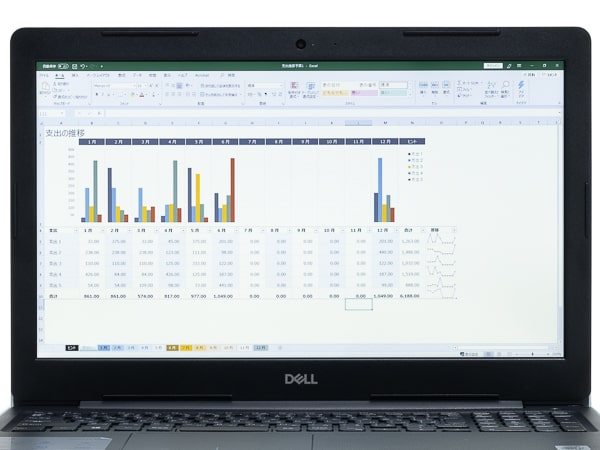
文書の確認や作成では、色に違和感はありません。画面はやや暗くコントラストが低いので、文字がわずかにかすれているように見えます
目に優しいノングレア

ディスプレイの表面は、非光沢のノングレアタイプです。集中力の低下や眼精疲労の原因と言われる映り込みが抑えられています。長時間使用しても、眼が疲れにくい仕様です。
視野角が狭い

ディスプレイで使われているTNパネルは視野角が狭く、画面の角度を変えると明るさや色が大きく変わることがあります。
配列にクセのあるキーボード

キーボードは日本語配列で、テンキーあり / バックライト非対応です。キーピッチ (キーとキーの間隔)は横19mmで、縦18mm。若干横長ですが、特に違和感はありませんでした。ただしEnterキー周辺で一部のキーが隣接しており、慣れないうちはタイプミスがあるかもしれません。

Enterキー周辺の配列。特に「¥」キーとBackSpaceキーが小さめです
軽いタッチで入力する人向き

キーストローク (キーを押し込む深さ)は平均1.11mm。ストロークがとても浅く、指が途中で止まるように感じました。キーを押した瞬間に固めのクリック感はあるものの全体的なタイプ感は軽く、弱めに打ったときにしかキー入力の手応えを感じられません。しかしもともと軽いタッチで入力する人なら、あまり違和感はないでしょう。
タイプ音は軽い力で打ってもパチパチと聞こえます。とは言えうるさく感じるほどではなく、周囲に気兼ねすることもないはずです。ただし打ち下ろすように入力するとタンタンと高い音が響くので注意してください。軽い力で入力する人向きのキーボードです。

軽い力で入力してもタイプ音がわずかに聞こえます
インターフェースは必要十分

周辺機器接続用のインターフェース (端子類)は十分な構成です。ビジネスシーンで使われることが多いVGA (D-sub15ピン)や1000Mbpsの有線LANにも対応しています。Type-C端子は非対応ですが、ビジネス用途であれば問題ないでしょう。ただしメモリーカードはmicroSDサイズである点に注意してください。
DVDの再生と書き込みが可能

光学ドライブはDVDの再生と書き込みに対応しています。市販DVDの視聴はもちろん、ファイルのバックアップやDVDビデオの作成にも利用可能です。最近は光学ドライブ搭載ノートPCが減りつつあり、手頃な値段でDVDを使えるノートPCは貴重な存在。ただしモデルによっては光学ドライブ非搭載の場合があるので、購入の際は注意してください。
スピーカーの音質はイマイチ

スピーカーの音質はあまりよくありません。音の出る部分が接地面でふさがれているので、音はややこもって聞こえます。低音域は弱く、音に迫力が感じられません。人の声が含まれる中音域は普通に聞こえるので、ビデオチャットや音声通話用にチューニングされている可能性があります。ボリュームは十分大きく、会議室でのテレカンでも問題なく利用できるでしょう。
ベンチマーク結果
試用機のスペック
| モデル名 | プラチナモデル(大容量メモリー・SSD・グラフィック搭載) | ベーシックモデル(SSD搭載) |
|---|---|---|
| CPU | Core i7-10510U | Core i3-10110U |
| メモリー | 8GB | 4GB |
| ストレージ | 256GB SSD | 128GB SSD |
| グラフィックス | Radeon 610 (2GB) | UHD (CPU内蔵) |
CPUは十分な性能
| CPU | PassMark CPU Markスコア |
|---|---|
| Core i7-10710U |
13685
|
| Core i7-1065G7 |
11872
|
| Core i5-1035G4 |
10844
|
| Core i7-10510U |
10507
|
| Core i7-8565U |
9814
|
| Core i5-10210U |
9799
|
| Vostro 15 3590 (Core i7) |
9718
|
| Core i5-8265U |
8593
|
| Ryzen 5 3500U |
8447
|
| Vostro 15 3590 (Core i3) |
5559
|
| Core i3-10110U |
5550
|
| Core i3-8145U |
5549
|
| Ryzen 3 3200U |
4609
|
| Core i3-7020U |
3769
|
| Celeron N4100 |
2569
|
| Celeron 4205U |
2026
|
| Celeron N4000 |
1550
|
※そのほかのスコアは当サイト計測値の平均
CPU性能を計測するベンチマークテストを試したところ、Core i7-10510U搭載モデルは同じCPUの平均値を下回ったものの、スタンダードノートPC向けCPUとしては優れた結果でした。Core i5-10210U搭載モデルでも、十分なパフォーマンスだと思われます。
Core i3-10110Uについては若干スコアが低いものの、ちょっとした文書作成程度なら問題ありません。高度なデータ処理を行なったり画像 / 動画を扱うならCore i5 / i7、テキスト主体の文書作成中心ならCore i3モデルを選ぶといいでしょう。
グラフィックス性能は高くない
| GPU | 3DMark Fire Strike Graphicsスコア |
|---|---|
| GTX 1650 |
8689
|
| GTX 1050 |
6008
|
| MX250 |
3606
|
| Iris Plus(Core i7) |
2846
|
| Iris Plus(Core i5) |
2236
|
| Vostro 15 3590 (Radeon 610) |
1423
|
| UHD (Ice Lake Core i5) |
1396
|
| UHD (Comet Lake Core i7) |
1335
|
| UHD 620 (Core i7) |
1265
|
| UHD (Comet Lake Core i5) |
1273
|
| UHD 620 (Core i5) |
1186
|
| UHD 620 (Core i3) |
975
|
| UHD (Comet Lake Core i3) |
860
|
| Vostro 15 3590 (UHD Comet Lake Core i3) |
855
|
※そのほかのスコアは当サイト計測値の平均
Core i7モデルでは、外付けGPUとしてRadeon 610が使われています。ただしグラフィックス性能は高くはなく、CPU内蔵のUHD Graphicsに毛が生えた程度でしかありません。ゲームはもちろん、クリエイター向けソフトでの効果も見込めないでしょう。
ただし画像を表示したりマルチディスプレイ環境を利用する際にRadeon 610内蔵のビデオメモリーが使われるため、メインメモリーの負担を減らせる点はメリットです。
Core i3 / i5モデルで使われているUHD Graphicsの性能もかなり低めです。動画編集や画像加工などでプロ向けのソフトを使う場合は、GeForce GTXシリーズ搭載の機種をおすすめします。
ビジネス利用には快適
| テスト | スコア |
|---|---|
| Essentials (一般的な利用) |
4100
9262
6839
|
| Productivity (ビジネス利用) |
4500
7769
5893
|
| Digital Contents Creation (コンテンツ制作) |
3450
3519
3208
|
※スコアの目安はPCMark 10公式サイトによるもの
PCを使った作業の快適さを計測するPCMark 10のテスト結果は上記グラフのとおり。Core i3モデル / Core i7モデルともに、一般的な利用やビジネス利用の目標スコアを上回っています。Core i5モデルでも、十分快適に利用できるでしょう。
コンテンツ制作については、Core i7モデルでギリギリOKというレベルです。小規模な動画や写真、3Dなどの制作ならなんとかこなせるでしょう。Core i3モデルやCore i5モデルではコンテンツ制作には少々厳しいかもしれません。
高速タイプのSSDを搭載
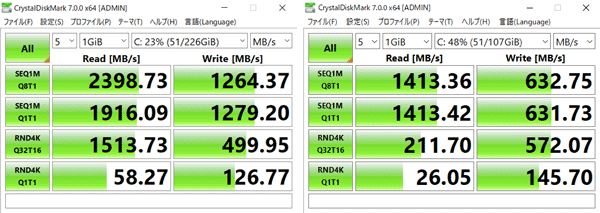
ストレージとしてはSSDとHDDの2種類が用意されています。SSDでも容量によってタイプが異なり、256GBモデル (画像左)ではPCIe 3.0 x4の超高速タイプ、128GBモデル (画像右)ではPCIe 3.0 x2の高速タイプが使われていました。ただし個体によってはSSDの接続規格が変わるかもしれません。
1TB HDDモデルも用意されていますが、自分でSSDを追加 / 換装するのでなければおすすめしません。ファイルのアクセスが遅くなるだけでなく、ウィンドウズの起動やアプリの更新などが極端に遅く、待ち時間が大きく増えるからです。普通に利用するなら、SSD搭載モデルを強くおすすめします。
ウィンドウズの起動は平均16秒程度
Core i7モデルでウィンドウズの起動時間を計測したとこと、平均15.98秒でした。最近のノートPCとしては平均的な結果です。
しかしHDD搭載モデルだと、40秒以上かかることがあります。また起動直後はWindows Updateやアプリの更新に時間がかかり、動作が重くなるので注意してください。繰り返しますが、ストレージはSSDがおすすめです。
起動時間の計測結果(手動計測)※Core i7モデル
| 1回目 | 15.9秒 |
|---|---|
| 2回目 | 15.8秒 |
| 3回目 | 15.8秒 |
| 4回目 | 15.7秒 |
| 5回目 | 15.9秒 |
| 平均 | 15.98秒 |
駆動時間は5~7時間程度
バッテリー駆動時間は公開されていません。そこでCore i7モデルを使って最大パフォーマンスの状態でビジネス作業 (Web閲覧や文書作成、ビデオチャットなど)での駆動時間を計測したところ、5時間45分でバッテリー切れとなりました。
バッテリー消費をやや抑えた状態ので動画再生では6時間42分です。実際の利用では5~7時間程度といったところでしょうか。長くはありませんが、そもそもVostro 15 3000 (3590) は持ち歩き用ではないことを考えれば十分な結果です。
バッテリー駆動時間の計測結果 ※Core i7モデル
| テスト方法 | バッテリー消費 | 駆動時間 |
|---|---|---|
| ※公称値 | 小 | ※非公開 |
| Modern Office (ビジネス作業) | 大 | 5時間45分 |
| Video (動画視聴) | 中 | 6時間42分 |
| フル充電までにかかった時間 | - | 2時間28分 |
※テストの条件や計測方法についてはコチラ
価格について
Vostro 15 3000 (3590)には、2020年2月19日時点で合計23種類ものモデルが用意されています。と言っても、ベースモデルは以下の12種類。あとは納期の早い”即納モデル”やオフィス付き、Windows 10 Pro搭載などのバリエーションです。同じCPUでも解像度や光学ドライブの有無などが異なるので、間違えないよう注意してください。
■主なラインナップ
| ベーシックモデル(SSD搭載) | |
|---|---|
| 4万8382円 | |
| ベーシックモデル(大容量HDD搭載) ※HD | |
| 4万8382円 | |
| ベーシックモデル(大容量HDD搭載)※フルHD | |
| 5万0142円 | |
| ベーシックモデル(大容量メモリ・SSD搭載) | |
| 5万7182円 | |
| プレミアムモデル(大容量HDD搭載) | |
| 5万8942円 | |
| プレミアムモデル | |
| 5万8942円 | |
| プレミアムモデル(大容量メモリー・HDD搭載) | |
| 6万5982円 | |
| プレミアムモデル(大容量メモリー・SSD搭載) ※DVDなし | |
| 6万6862円 | |
| プレミアムモデル(大容量メモリー・SSD搭載)※DVDあり | |
| 6万8622円 | |
| プラチナモデル(大容量メモリー・SSD・グラフィック搭載) ※DVDなし | |
| 8万4462円 | |
| プラチナモデル(大容量メモリー・SSD・グラフィック搭載)※DVDあり | |
| 8万6222円 | |
※2020年2月19日時点、20%オフクーポン適用時
光学ドライブ&VGA付きで安い!

よかった点
いまだ需要のある光学ドライブやVGA (D-sub15ピン)対応で、価格が安い点がなによりも魅力です。さらに画面は大きく、数値入力に便利なテンキー付き。必要十分な機能を備えた、もっともスタンダードなノートPCです。さまざまな状況に備えたいビジネスユーザーに向いています。
気になる点
キーボードとボディの品質、そしてディスプレイの映像品質がよくありません。4万円台の最安モデルなら仕方がないと思えるクオリティーですが、6~8万円台の中級機としては少し残念な仕上がりです。とは言え、大手国内ブランドの機種だとCore i5 / i7搭載で10万円以上することを考えれば、アリだとも考えられます。品質よりも価格と性能を重視したい人向けです。
ちなみにPCとしての使い心地も重視するなら、Vostro 15 5000 (5590)をおすすめします。値段は若干高いのですが、映像が美しくて見やすく外観面の品質もバッチリです。
リンク
New Vostro 15 5000 5590(2019年9月3日発売)
特別クーポンで20%オフ!
注文画面で限定公開の特別クーポンコードを使うと、20%オフの価格で購入できます。以下のリンクから特別ページを開き、クーポンコードをコピーして使ってください。
デル法人モデル限定クーポン

※2020年2月19日時点、20%オフクーポン適用時

*
当サイトでは2~3万円台の格安ノートPCから高性能ノートPCまで、さまざまな最新モデルを検証・解説しています。記事の更新情報は当サイトのtwitterアカウントでお知らせしているので、ぜひフォローをお願いいたします。
関連記事
- モバイルノートPCおすすめモデル
- 初心者におすすめのノートパソコンまとめ




